WI-FI Digital Microscope の調達 [便利グッズ?紹介]
【 WI-FI Digital Microscope の調達 】
昔から悪戯用のデジタル顕微鏡(拡大鏡)を手に入れたくて店頭でサンプル品を触って見ましたが色々ダメが多くて・・・
最近 amazon を眺めていた所、Wi-Fi 接続で使えるという物を見つけました。 今迄の方法では使えないと判断していた画像取り込み法が Wi-Fi になり、Android/iOS 端末に対応した事で屋外に気軽に持ち出せる様になっていました。 そこで、ダメ元で・・・
値段が値段ですので、光学系に余り期待が持てませんからね~
構えるのであれば、ズーム式実体顕微鏡とカメラ用アタッチメントという事になるのですが、置く場所もないしコストも対使用目的では全くペイしません(^^;) この種の物で対物間の距離が取れるものは基板検査等で使う物になるので手で持ってとか当てがって撮影するなんて事は望めませんから・・・となると現実には適合する物がありません。
で、ついつい amazon でポチッ・・・買ったものについて言えば値段が値段ですので仕方がないでしょうが光学系に進歩が見られず、画像処理も粗い(^^;)>
やはり中華製、私の感覚では色々な面でヤッツケ仕事。
 《製品構成》
《製品構成》
・ 本体
・ スタンド(カニばさみ式)
・ 台座(本体収納用ベース)
・ micro-B USB ケーブル
・ Operating Instructions(操作説明書)
以上5点が薄い白1P段ボールで作られた箱に入れられ、角筒形の化粧紙でカバーされていた。
メーカー名・所在地・製造国・商品名等は箱の側面にラベルに印刷して貼付されていた。
記載メーカーはWebページも持たぬ様で1ルームカンパニーか?
《仕様等》
仕様としてまとめた記述は添付されている操作説明書にもない。
外装化粧紙や取扱説明書に記述されている内容から拾ってみると
☆ 一般事項
・ データ取込法: Wi-Fi接続による
・ サポートOS: Windows Vista/7/8/10
Mac OS X 10 以降
Android 4.3 以降
iOS 8.0 以降
・ 使用アプリ : Max-See(iOS/Android)
Windows Smart camera
Mac Photo Boos いずれも指定サイトから入手
☆ 光学系
・ レンズ : 構成記述なし
・ 光学系倍率 : 50-1000
・ 焦点移動範囲: 3~60mm
倍率リングを回すと2つの倍率点で焦点が合う
正常な結像/倍率範囲を得ようとすると対象物を
焦点移動範囲で動かさなければならない。
☆ 電気系
・ 撮像素子 : 記述なし CMOS 24bit とのみ
・ 解像度 : 1920*1080/1280*720 の2種?
・ 内蔵照明 : 白色LED 8素子 0~MAX
・ デジタルズーム:プラス/マイナスの押しボタンで1.2~2.0迄5段可変可
・ 充電 : 5V 1A 以上給電可能なものを使用する事
USB2.0=500mA USB30.=900mA なのでPCポートや
USBハブを使うと充電出来ない事がある様だ
☆ Max-See(Aandroid/iOS 専用アプリ) 設定項目
・ 撮影法 : カメラ/ビデオ
・ 解像度設定 : 1920*1080/1280*720/768*480
・ その他 : 天地切替/画像参照
Android では撮影した画像は「MaxSee」というフォルダ配下に静止画
/動画を分けて記録する。
OSに関してはAndroid/iOSでのみの確認
《評価》
★ 総評価 収差があり、分解能が期待値ほどないので色差や
凹凸が少ないものは弁別出来ないみたい
基板などの品質検査等には使えるレベルには
ある様だが、現在の製品構成では玩具。
ただし、Wi-Fi化され、Android/iOSに
対応しているので使用する場所を選ばなくなり、可用性
では優れた製品と言える。
★ Operating Instructions
ヤッツケ仕事、付けているだけ良いだろうか?
1. 表紙に記述された順に言語別のページが配置されていない。
日本語は6-10ページとなっているが、最後の26-30ページ
2. 日本語訳になっていない。 何を言わんとしているかはわかるが
英語側で確認要。
3. 通常最後にQ&A、仕様一覧、保証事項等を付けるが一切なし。
★ スタンド
まったく役に立たない。
1. 可動域で本体自重を支えられない。
2. 固定の為の蝶ネジのピッチが荒く、締め付け圧の微調が出来ない。
3. 焦点変化範囲の3~60mm範囲に対象物を安定させる方法がない。
同種の物でこのタイプのスタンドがついているものは使い物にならない
事を自ら示すものと考えて差し支えない。
⇒ ラック&ピニオン式か摺動式のテーブル/ストックスタンドが必須。
残念ながら単品ではこの種のスタンドが売られていない。
★ 本体部
・ 本体ケーシング
1. 型抜きのままか?安っぽい。
2. 精度はギリギリ、USBコネクタ部がきつく少しこじらねば
入らなかった。 2つのLEDは小さな穴だけなので、直上から
しか見えない。
3. 電源スイッチ、倍率可変スイッチ、LED調整ダイヤル、倍率リング
の動きには問題なし。
・ レンズ/撮影回路系
・ 透明度が低いのか鮮明度が低い。
・ レンズが楕円歪をもっている様で像が滲む。
(筐体の精度がないのか光軸がずれている)

<光軸ズレ/レンズ歪の状態>
光軸ズレ/歪がなければ中央から外周に向かって同心円状に暗くなっていくはず。
受像素子か処理のせいかわからないがブロック状の濃淡差が出ている。
・ 撮影倍率 50-1000 となっているが??
・ 内蔵LED照明
8個のLEDが裸で取り付けられている為LED台座の黄色部分に反射
した黄色が混じる為、像に部分的に黄色が乗る。
マスクを掛け直接光のみにするか、マットの分散レンズを付ける必要が
ある。
・ 先端部透明ホルダ部
1. ゴミ侵入防止用のキャップが用意されている点は良い。
2. 透明なので外光で使うには良いが、Rやリブを設けている為
透過/反射光が乱れ、明るさに斑が出、画像に影響を及ぼす。
 <LED照明の放散状態>
<LED照明の放散状態>
薄らと白色の中にLEDベース部の反射の黄色が混じっている。
☆ アプリ
Max-SeeというアプリはApp Store/Google Play
から入手し簡単にインストール出来る。
・ 機能 1. 解像度切替 1920*1080/1280*720/720*480 の3種が
選べる。
購入したものは 1920*1080 のものだったが他の解像度で
ブロックノイズが乗っていたので製品仕様で使う方が
良いのかも。
Android では最初に起動した際、1280*720 と表示された
ので 1920*1080 に切り替えて撮影したが、切り替わって
おらず、これで撮影したものにはブロックノイズが乗って
いる。 再度切り替えようとしたがアプリが反応せず
切替不能となり、OSを再起動して切替可能になった。
Android は結構この類のトラブルがあるので、どちら側が
原因かは不明。
2. 接続操作/応答性
・ Wi-Fi 接続の応答は異様に遅い。 暫く待たねば
端末側のリストに上がってこない事が多い。
・ 撮影自体は写真かビデオかの切替をして撮影ボタンを
押すだけ。
3. 撮影されたものは Android では内部ストレージの
「MaxSee」というフォルダの下に入り、iOS の場合は
「写真」の中に入るのでPCへの取込みもそれほど
難しくない。
<撮影サンプル> いずれも対象物に先端の透明部をフラットに当てて撮影
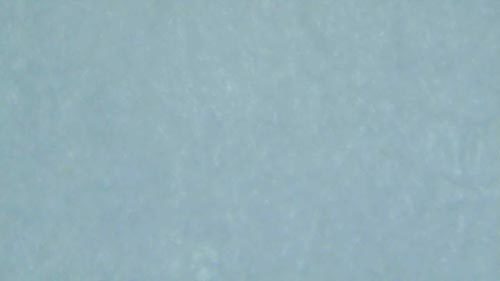
LED照明光で撮ったコピー紙表面(最小倍率点)
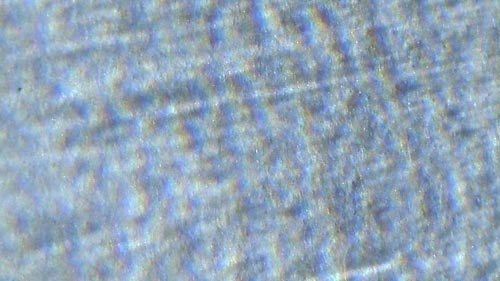
屋外自然光下で撮ったコピー紙表面(最小倍率点)

屋外自然光下で撮ったコピー紙表面(最大倍率点)
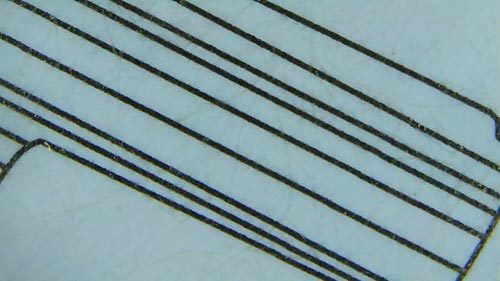
LED照明光で撮った取扱説明書表紙の一部(最小倍率点)
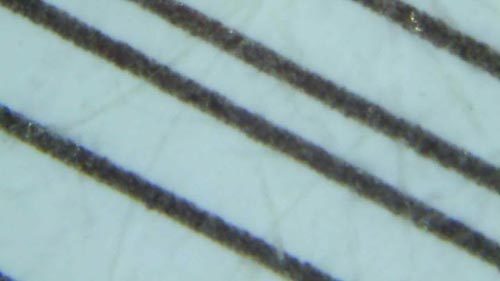
LED照明光で撮った取扱説明書表紙の一部(最大倍率点)

Touch6ホーム画面アイコンの一部(最小倍率点)

Touch6ホーム画面アイコンの一部(最大倍率点)
上の画像の右アイコンレーダーラインの接合点部分

モミジの葉の一部(屋外自然光下)
以上は Lenovo TAB4 8 Plus に接続して撮影、1280*720

顔のシミ(ホクロ?)の一部(LED照明)
Touch6 に接続して撮影、1920*1080

頬のホクロ(LED照明)
Lenovo TAB4 8 Plus に接続して撮影、1920*1080

電子負荷基板の一部(LED照明)
Lenovo TAB4 8 Plus に接続して撮影、1280*720
この時も解像度は 1920*1080 にセットしていたのだが、また 1280*720 になり、次に起動すると 1920*1080 に戻った。 最初に起動した時はデフォルトで設定値を拾っていないのかも。 現在のところどのタイミングで変わるのかが分かっていない。
基板の様にカラーやエッジが立っている物や色差がある物だと思いの外鮮明に写っているので用途によっては十分使用に耐える。
印刷や基板の例のような物の状況資料を残したいという用途にはその可搬性、操作性そして僅か ¥ 4,157- という価格を考えると抜群のCPを備えていると言えるかもしれません。 何しろこの本体とスマホがあれば現場で物に直当てで即画像化出来るのですから。 必要であれば動画も撮れますからね。
業務用途の同種の製品にもこんな可搬性や操作性、データ化の容易さを備えた物は多分ないのではないでしょうか。
昔実体顕微鏡の接眼レンズの代わりに一眼レフ接続用のアタッチメントを付けて写真を撮り、画像データ化していましたが画像品位は別としてその機能をこの価格で実現出来るのですから・・・価格的には1/4~50。 加えて撮像部が自在に扱え、自照式ですから影の部分や裏側等立体的な物を舐める様に撮影出来る訳ですから、いいオモチャになりそうです(^^;)
只、わたしが見ようとした対象物が単一色繊維質のものでしたので、この分解能と収差ではほしい解像度がなく弁別不能、用途には不適合でしたので全体に辛口ですが、コンセプトは欲しかったものそのもの(^^)
昔から悪戯用のデジタル顕微鏡(拡大鏡)を手に入れたくて店頭でサンプル品を触って見ましたが色々ダメが多くて・・・
最近 amazon を眺めていた所、Wi-Fi 接続で使えるという物を見つけました。 今迄の方法では使えないと判断していた画像取り込み法が Wi-Fi になり、Android/iOS 端末に対応した事で屋外に気軽に持ち出せる様になっていました。 そこで、ダメ元で・・・
値段が値段ですので、光学系に余り期待が持てませんからね~
構えるのであれば、ズーム式実体顕微鏡とカメラ用アタッチメントという事になるのですが、置く場所もないしコストも対使用目的では全くペイしません(^^;) この種の物で対物間の距離が取れるものは基板検査等で使う物になるので手で持ってとか当てがって撮影するなんて事は望めませんから・・・となると現実には適合する物がありません。
で、ついつい amazon でポチッ・・・買ったものについて言えば値段が値段ですので仕方がないでしょうが光学系に進歩が見られず、画像処理も粗い(^^;)>
やはり中華製、私の感覚では色々な面でヤッツケ仕事。
 《製品構成》
《製品構成》・ 本体
・ スタンド(カニばさみ式)
・ 台座(本体収納用ベース)
・ micro-B USB ケーブル
・ Operating Instructions(操作説明書)
以上5点が薄い白1P段ボールで作られた箱に入れられ、角筒形の化粧紙でカバーされていた。
メーカー名・所在地・製造国・商品名等は箱の側面にラベルに印刷して貼付されていた。
記載メーカーはWebページも持たぬ様で1ルームカンパニーか?
《仕様等》
仕様としてまとめた記述は添付されている操作説明書にもない。
外装化粧紙や取扱説明書に記述されている内容から拾ってみると
☆ 一般事項
・ データ取込法: Wi-Fi接続による
・ サポートOS: Windows Vista/7/8/10
Mac OS X 10 以降
Android 4.3 以降
iOS 8.0 以降
・ 使用アプリ : Max-See(iOS/Android)
Windows Smart camera
Mac Photo Boos いずれも指定サイトから入手
☆ 光学系
・ レンズ : 構成記述なし
・ 光学系倍率 : 50-1000
・ 焦点移動範囲: 3~60mm
倍率リングを回すと2つの倍率点で焦点が合う
正常な結像/倍率範囲を得ようとすると対象物を
焦点移動範囲で動かさなければならない。
☆ 電気系
・ 撮像素子 : 記述なし CMOS 24bit とのみ
・ 解像度 : 1920*1080/1280*720 の2種?
・ 内蔵照明 : 白色LED 8素子 0~MAX
・ デジタルズーム:プラス/マイナスの押しボタンで1.2~2.0迄5段可変可
・ 充電 : 5V 1A 以上給電可能なものを使用する事
USB2.0=500mA USB30.=900mA なのでPCポートや
USBハブを使うと充電出来ない事がある様だ
☆ Max-See(Aandroid/iOS 専用アプリ) 設定項目
・ 撮影法 : カメラ/ビデオ
・ 解像度設定 : 1920*1080/1280*720/768*480
・ その他 : 天地切替/画像参照
Android では撮影した画像は「MaxSee」というフォルダ配下に静止画
/動画を分けて記録する。
OSに関してはAndroid/iOSでのみの確認
《評価》
★ 総評価 収差があり、分解能が期待値ほどないので色差や
凹凸が少ないものは弁別出来ないみたい
基板などの品質検査等には使えるレベルには
ある様だが、現在の製品構成では玩具。
ただし、Wi-Fi化され、Android/iOSに
対応しているので使用する場所を選ばなくなり、可用性
では優れた製品と言える。
★ Operating Instructions
ヤッツケ仕事、付けているだけ良いだろうか?
1. 表紙に記述された順に言語別のページが配置されていない。
日本語は6-10ページとなっているが、最後の26-30ページ
2. 日本語訳になっていない。 何を言わんとしているかはわかるが
英語側で確認要。
3. 通常最後にQ&A、仕様一覧、保証事項等を付けるが一切なし。
★ スタンド
まったく役に立たない。
1. 可動域で本体自重を支えられない。
2. 固定の為の蝶ネジのピッチが荒く、締め付け圧の微調が出来ない。
3. 焦点変化範囲の3~60mm範囲に対象物を安定させる方法がない。
同種の物でこのタイプのスタンドがついているものは使い物にならない
事を自ら示すものと考えて差し支えない。
⇒ ラック&ピニオン式か摺動式のテーブル/ストックスタンドが必須。
残念ながら単品ではこの種のスタンドが売られていない。
★ 本体部
・ 本体ケーシング
1. 型抜きのままか?安っぽい。
2. 精度はギリギリ、USBコネクタ部がきつく少しこじらねば
入らなかった。 2つのLEDは小さな穴だけなので、直上から
しか見えない。
3. 電源スイッチ、倍率可変スイッチ、LED調整ダイヤル、倍率リング
の動きには問題なし。
・ レンズ/撮影回路系
・ 透明度が低いのか鮮明度が低い。
・ レンズが楕円歪をもっている様で像が滲む。
(筐体の精度がないのか光軸がずれている)

<光軸ズレ/レンズ歪の状態>
光軸ズレ/歪がなければ中央から外周に向かって同心円状に暗くなっていくはず。
受像素子か処理のせいかわからないがブロック状の濃淡差が出ている。
・ 撮影倍率 50-1000 となっているが??
・ 内蔵LED照明
8個のLEDが裸で取り付けられている為LED台座の黄色部分に反射
した黄色が混じる為、像に部分的に黄色が乗る。
マスクを掛け直接光のみにするか、マットの分散レンズを付ける必要が
ある。
・ 先端部透明ホルダ部
1. ゴミ侵入防止用のキャップが用意されている点は良い。
2. 透明なので外光で使うには良いが、Rやリブを設けている為
透過/反射光が乱れ、明るさに斑が出、画像に影響を及ぼす。
 <LED照明の放散状態>
<LED照明の放散状態>薄らと白色の中にLEDベース部の反射の黄色が混じっている。
☆ アプリ
Max-SeeというアプリはApp Store/Google Play
から入手し簡単にインストール出来る。
・ 機能 1. 解像度切替 1920*1080/1280*720/720*480 の3種が
選べる。
購入したものは 1920*1080 のものだったが他の解像度で
ブロックノイズが乗っていたので製品仕様で使う方が
良いのかも。
Android では最初に起動した際、1280*720 と表示された
ので 1920*1080 に切り替えて撮影したが、切り替わって
おらず、これで撮影したものにはブロックノイズが乗って
いる。 再度切り替えようとしたがアプリが反応せず
切替不能となり、OSを再起動して切替可能になった。
Android は結構この類のトラブルがあるので、どちら側が
原因かは不明。
2. 接続操作/応答性
・ Wi-Fi 接続の応答は異様に遅い。 暫く待たねば
端末側のリストに上がってこない事が多い。
・ 撮影自体は写真かビデオかの切替をして撮影ボタンを
押すだけ。
3. 撮影されたものは Android では内部ストレージの
「MaxSee」というフォルダの下に入り、iOS の場合は
「写真」の中に入るのでPCへの取込みもそれほど
難しくない。
<撮影サンプル> いずれも対象物に先端の透明部をフラットに当てて撮影
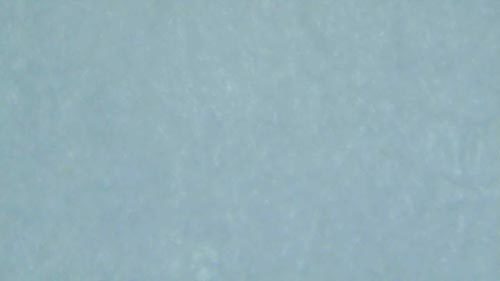
LED照明光で撮ったコピー紙表面(最小倍率点)
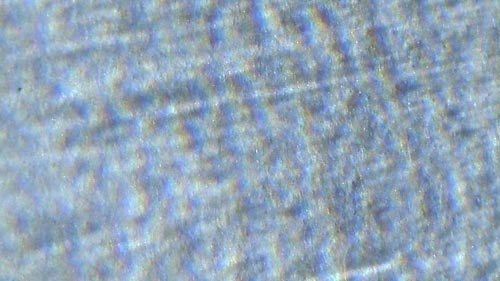
屋外自然光下で撮ったコピー紙表面(最小倍率点)

屋外自然光下で撮ったコピー紙表面(最大倍率点)
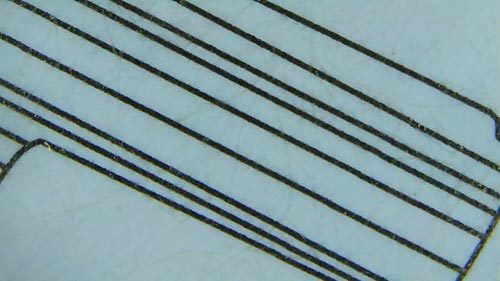
LED照明光で撮った取扱説明書表紙の一部(最小倍率点)
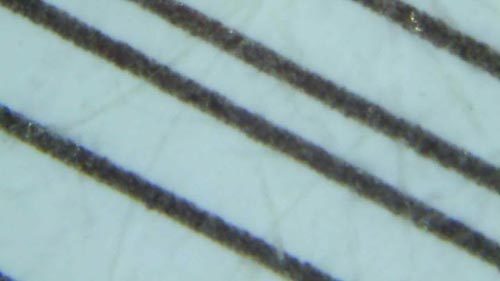
LED照明光で撮った取扱説明書表紙の一部(最大倍率点)

Touch6ホーム画面アイコンの一部(最小倍率点)

Touch6ホーム画面アイコンの一部(最大倍率点)
上の画像の右アイコンレーダーラインの接合点部分

モミジの葉の一部(屋外自然光下)
以上は Lenovo TAB4 8 Plus に接続して撮影、1280*720

顔のシミ(ホクロ?)の一部(LED照明)
Touch6 に接続して撮影、1920*1080

頬のホクロ(LED照明)
Lenovo TAB4 8 Plus に接続して撮影、1920*1080

電子負荷基板の一部(LED照明)
Lenovo TAB4 8 Plus に接続して撮影、1280*720
この時も解像度は 1920*1080 にセットしていたのだが、また 1280*720 になり、次に起動すると 1920*1080 に戻った。 最初に起動した時はデフォルトで設定値を拾っていないのかも。 現在のところどのタイミングで変わるのかが分かっていない。
基板の様にカラーやエッジが立っている物や色差がある物だと思いの外鮮明に写っているので用途によっては十分使用に耐える。
印刷や基板の例のような物の状況資料を残したいという用途にはその可搬性、操作性そして僅か ¥ 4,157- という価格を考えると抜群のCPを備えていると言えるかもしれません。 何しろこの本体とスマホがあれば現場で物に直当てで即画像化出来るのですから。 必要であれば動画も撮れますからね。
業務用途の同種の製品にもこんな可搬性や操作性、データ化の容易さを備えた物は多分ないのではないでしょうか。
昔実体顕微鏡の接眼レンズの代わりに一眼レフ接続用のアタッチメントを付けて写真を撮り、画像データ化していましたが画像品位は別としてその機能をこの価格で実現出来るのですから・・・価格的には1/4~50。 加えて撮像部が自在に扱え、自照式ですから影の部分や裏側等立体的な物を舐める様に撮影出来る訳ですから、いいオモチャになりそうです(^^;)
只、わたしが見ようとした対象物が単一色繊維質のものでしたので、この分解能と収差ではほしい解像度がなく弁別不能、用途には不適合でしたので全体に辛口ですが、コンセプトは欲しかったものそのもの(^^)




